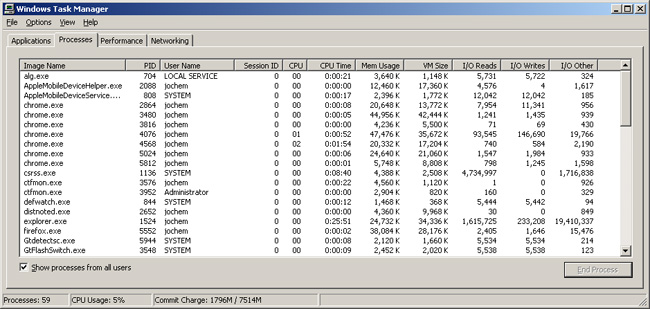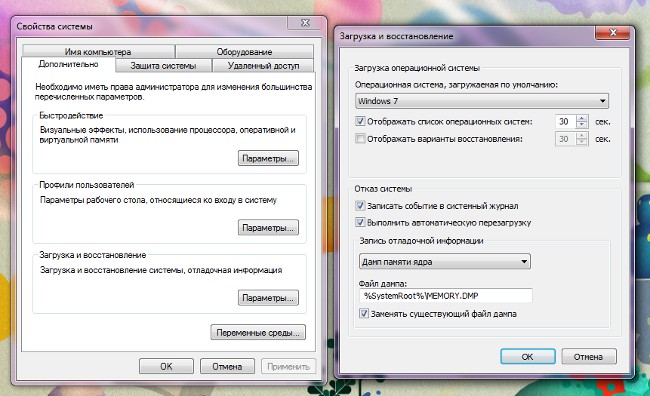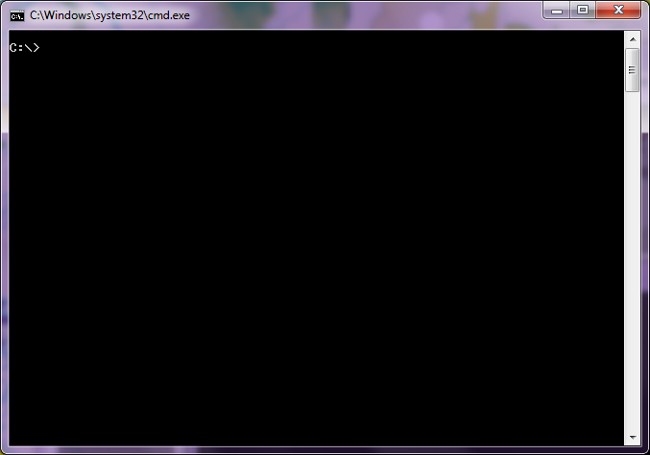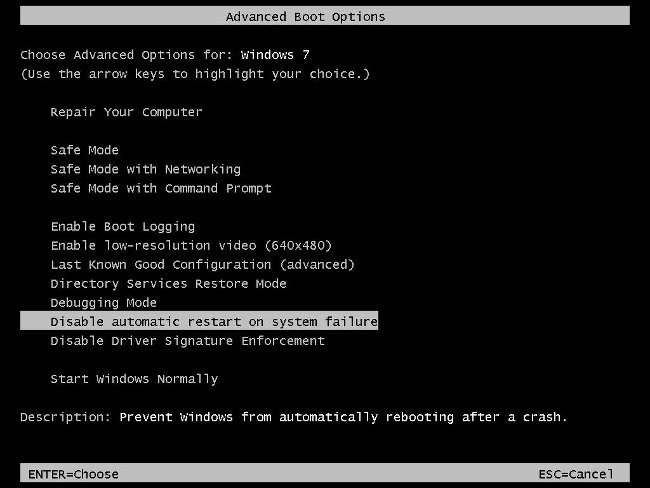Plocha se nezahájí. Co mám dělat?

Někdy se uživatelé počítačů potýkají s tím, že po zavedení systému Windows pracovní plocha se nenačítá. Operační systém byl spuštěn, ale na obrazovce je vidět pouze obrázek na pozadí - ani ikony ani spodní panel a žádná stopa neexistuje. Co dělat v tomto případě?
Pokud nemáte pracovní plochu, znamená to proces explorer.exe se nezdařil. Spuštěním tohoto procesu se desktop vrátí na místo, ale poté budete muset pochopit důvody "zmizení" plochy a odstranit je.
Takže, v pořádku spusťte proces explorer.exe, musíte zavolat Správce úloh systému Windows. To se provádí pomocí klávesové zkratky Ctrl + Alt + Delete (Ctrl + Shift + Escape pro Windows 7). Po otevření Správce úloh v nabídce Soubor klepněte na položku Nová úloha (Spustit ...). V okně, které se otevře, budete muset zadat příkaz explorer.exe a klikněte na tlačítko OK. Příkaz nelze zadat ručně, ale pomocí tlačítka Procházet, přejděte do složky WINDOWS na jednotce C, vyberte soubor explorer.exe, klepněte na tlačítko Otevřít a potom klepněte na tlačítko OK.
Tyto akce vrátí všechny ikony a panelydesktop na webu, ale nebude eliminovat důvod, proč se pracovní plocha nezahájí, a problém se bude opakovat při každém spuštění operačního systému. Jak se s tímto problémem vypořádat jednou provždy?
Nejpravděpodobnější důvod, proč nechcete spustit pracovní plochu, je virus v systému. Nejprve musíte systém prohledatpomocí antivirového programu (nejlépe použít jeden nebo několik nástrojů pro odstranění virů, kromě již nainstalovaného antiviru, pokud antivirový systém již již virus předal, může si to nevšimnout). Ale někdy i po odstranění všech virů se ploše stále nenahrává. V tomto případě se budeme muset uchýlit editace registru systému Windows.

Chcete-li spusťte Editor registru, musíte kliknout na tlačítko Start a zvolit možnost Spustit (stačí použít zkratku Win + R). V okně, které se otevře, zadejte příkaz regedit a stiskněte tlačítko OK nebo klávesu Enter.
V Editoru registru je třeba zkontrolovat dostupnost následujících tlačítek:
HKEY_LOCAL_MACHINESOFTWAREMicrosoftWindowsNTC aktuálníVersionImage Možnosti spuštění souboru Optionsexplorer.exe
HKEY_LOCAL_MACHINESOFTWAREMicrosoftWindowsNTC aktuálníVersionImage Spuštění souboru Optionsiexplorer.exe
Pokud ano, měly by být odstranit (klikněte pravým tlačítkem na tlačítko - volba kontextového menu Smazat, nebo vyberte levým tlačítkem tlačítko a stiskněte tlačítko Smazat).
Také je třeba zkontrolovat následující klíč registru:
HKEY_LOCAL_MACHINESOFTWAREMicrosoftWindowsNTC aktuálníVersionWinlogon
Potřebuje to najděte parametr Shell a nastavte jej na explorer.exe. Chcete-li to provést, klikněte na pravý parametrklepněte na tlačítko myši a vyberte kontextovou položku Upravit nebo dvojitým kliknutím na parametr levým tlačítkem. Do pole Hodnota zadejte příkaz explorer.exe a stiskněte tlačítko OK nebo klávesu Enter. Veškeré změny registru se projeví až po restartování počítače.
Pokud se bojíte vylézt do registru, můžete to zkusit obnovit pracovní plochu pomocí bezplatného nástroje AVZ. Stáhněte si nástroj z oficiálního webuvývojář, rozbalte archiv a spusťte nástroj. V nabídce Soubor klepněte na položku Obnovení systému. V okně, které se otevře, zaškrtněte políčko 5 (Obnovit nastavení plochy), 9 (Odstranit ladicí programy a systémové procesy) a 16 (Obnovit spouštěcí klíč aplikace Explorer). Klikněte na tlačítko Spustit kontrolované operace. Stejně jako v předchozím případě budete muset restartovat počítač.
Někdy pomáhá kopírování souboru explorer.exe z jiného počítače ve složce WINDOWS na jednotce, kde jste nainstalovali systém (obvykle je to jednotka C). Je třeba vyměnit starý nový a restartovat počítač.
Pokud nemáte stahování na ploše, neměňte paniku. Ve většině případů pomáhají manipulace popsané v tomto článku obnovit normální načítání plochy.